關(guān)于摳圖,PS提供了許多的摳圖工具,例如 鋼筆摳圖、套索工具摳圖、快速選擇工具、QBQ快速蒙版、通道摳圖、調(diào)整范圍還有橡皮檫摳圖等。但是在編者遇到頭發(fā)絲較為明顯的棚拍人像時(shí),用各種的摳圖方式到了頭發(fā)的位置都非常的粗糙,讓人頭疼不已。
所以,接下來就為大家講一種商業(yè)中常用到的摳圖方式,橡皮檫摳圖法, 再對目前主流的快速摳圖方法做一個比較。

第一步:在顏色界線分明的棚拍人像片,用快速選擇作出大概的選區(qū),Ctrl+j 復(fù)制選區(qū)中的內(nèi)容。
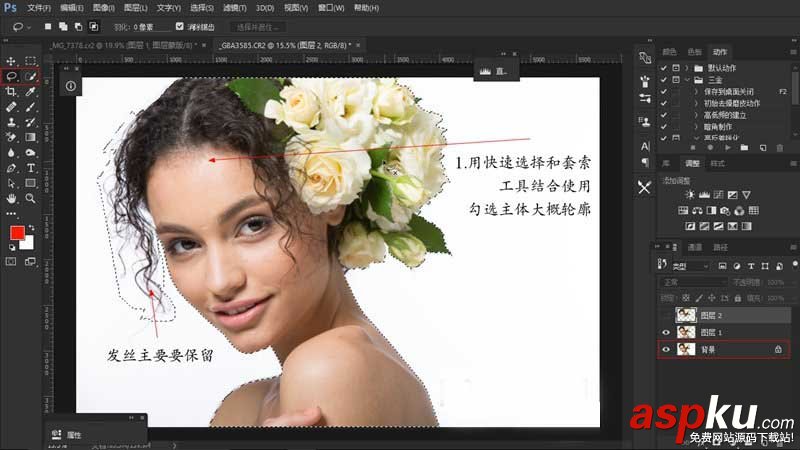
第二步:在圖層1中用 套索工具 (快捷鍵L)勾選有頭發(fā)位置的大概輪廓,復(fù)制出來。
并在該圖層下建一個 空白圖層 填充你要替換的顏色用于檢查摳圖精度(一般選擇紅藍(lán)綠三原色用于檢查)。

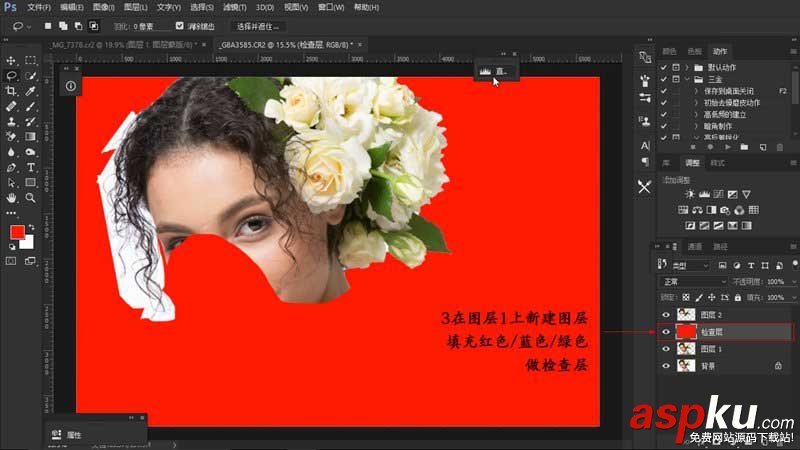
第三步:左鍵長按點(diǎn)擊橡皮檫工具,選擇背景橡皮檫工具,這時(shí)候看下屬性欄,選擇 “取樣一次”、限制:不連續(xù) 、容差一般在51-90,勾選保護(hù)前景色。
并將前景色設(shè)置為圖片中主體的頭發(fā)顏色。

第四步 :用背景橡皮檫工具在頭發(fā)附近存在的原背景的顏色進(jìn)行取樣,并且按住左鍵不動,在頭發(fā)邊緣進(jìn)行涂抹,效果如圖。
如果涂抹過程中是頭發(fā)顏色缺失細(xì)節(jié),說明屬性欄中容差設(shè)置過大,如果是涂抹過后,頭發(fā)邊緣還存在明顯的顏色塊則說明容差設(shè)置過小
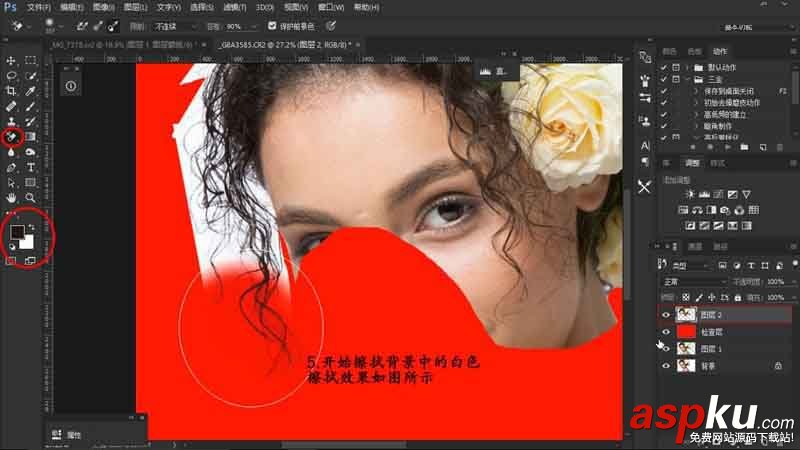
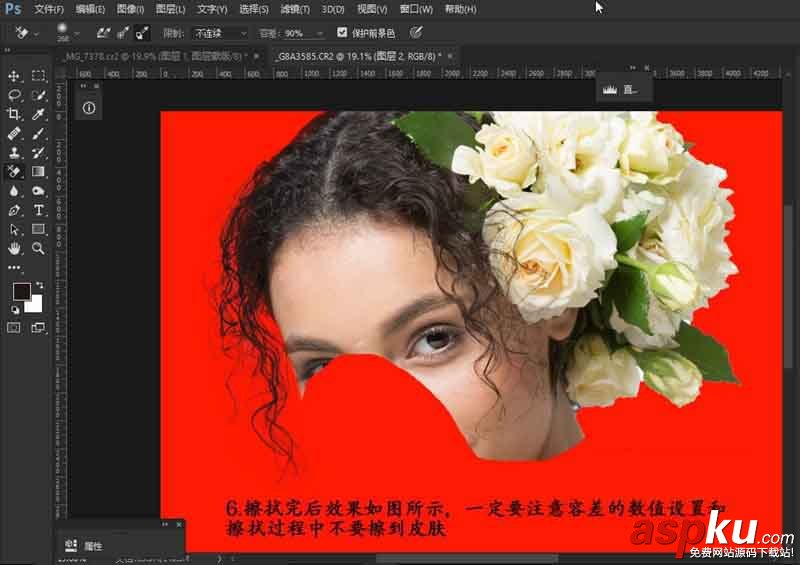
第五步:涂抹完成后,將圖層1移置圖層最上面,建立蒙版,擦除頭發(fā)邊緣的顏色塊。


第六步:合并圖層,可新建空白圖層任意更換背景顏色。最終效果:
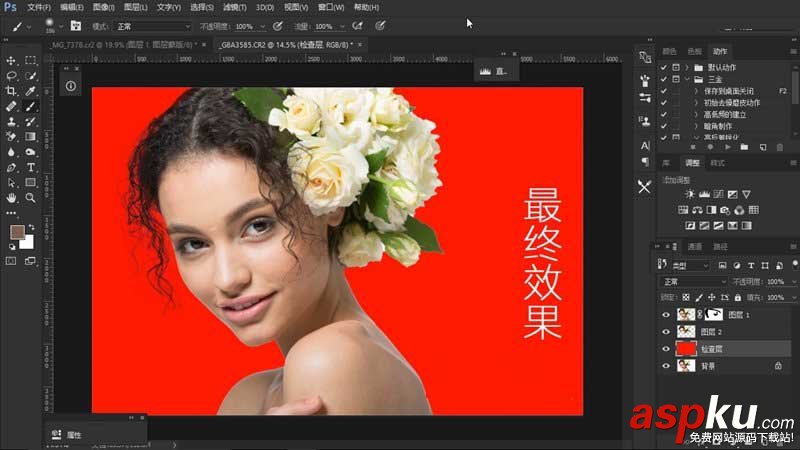
接下來將對比 快速選擇+調(diào)整范圍 、 通道摳圖 、以及我們介紹的橡皮檫摳圖法 在扣發(fā)絲中進(jìn)行一個比較。
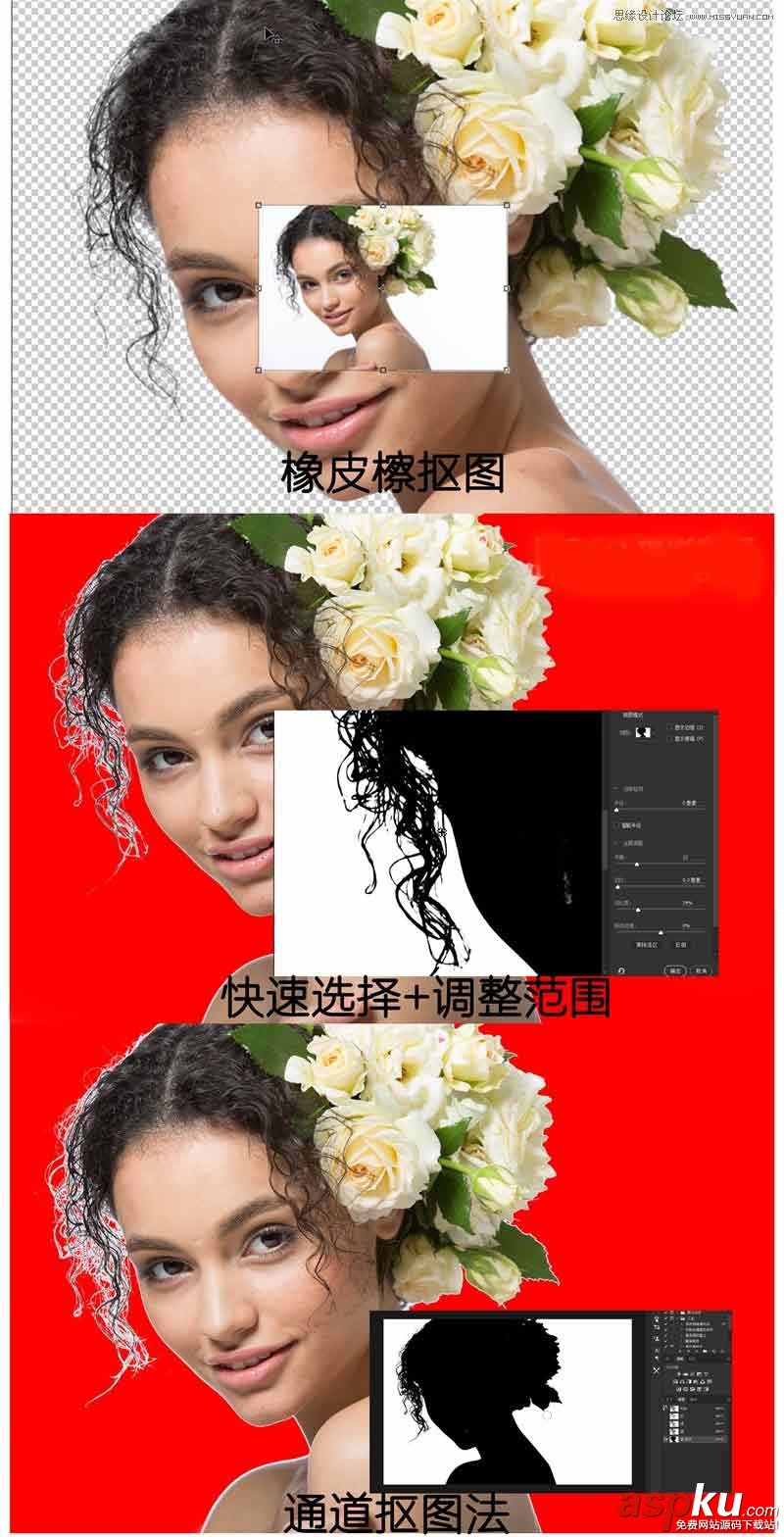
教程結(jié)束,以上就是Photoshop利用橡皮檫工具法摳出美女頭發(fā)絲教程,操作很簡單的,大家學(xué)會了嗎?希望能對大家有所幫助!
新聞熱點(diǎn)
疑難解答